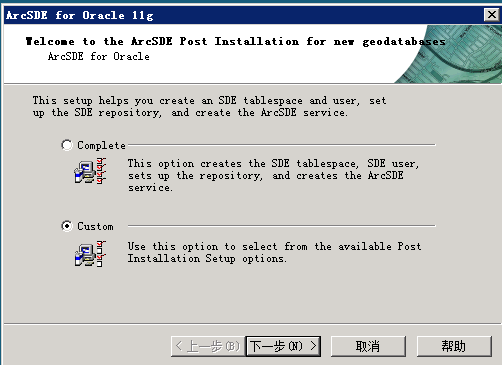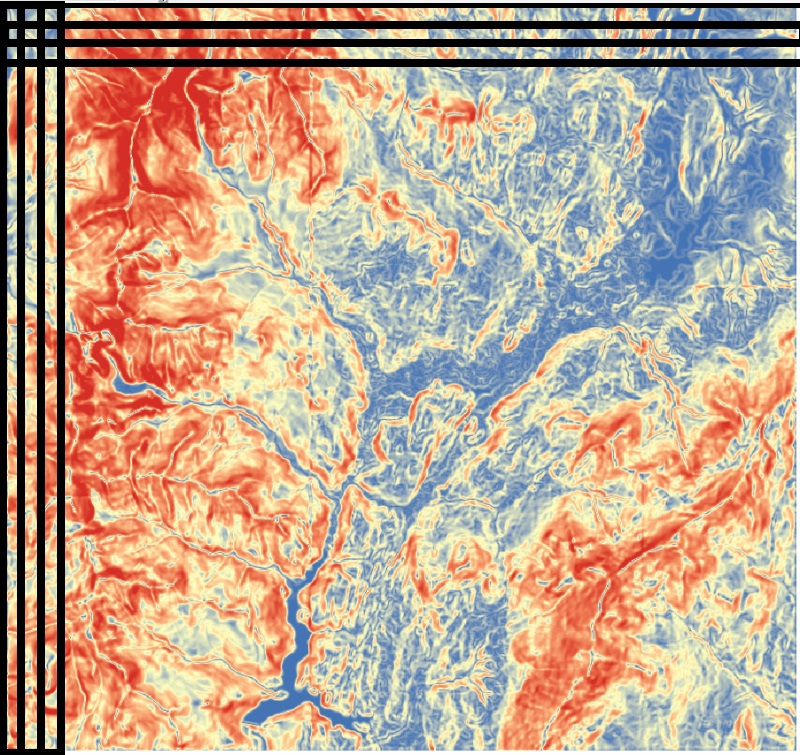Geoserver+QGIS发布地图服务
- 发布地图服务(geoserver+QGIS)
- geoserver发布地图服务
- 新建工作区:工作区-添加新的工作区-输入工作区名称(例如:test)
- 数据存储-添加新的数据存储-新建数据源(数据源有很多种,包括矢量、栅格等。本文档以加载shp格式文件为例)
- 选择工作区名称,设置数据源名称,选择shp文件(有时需选择DBF的字符集,否则会出现乱码问题),保存。如图所示
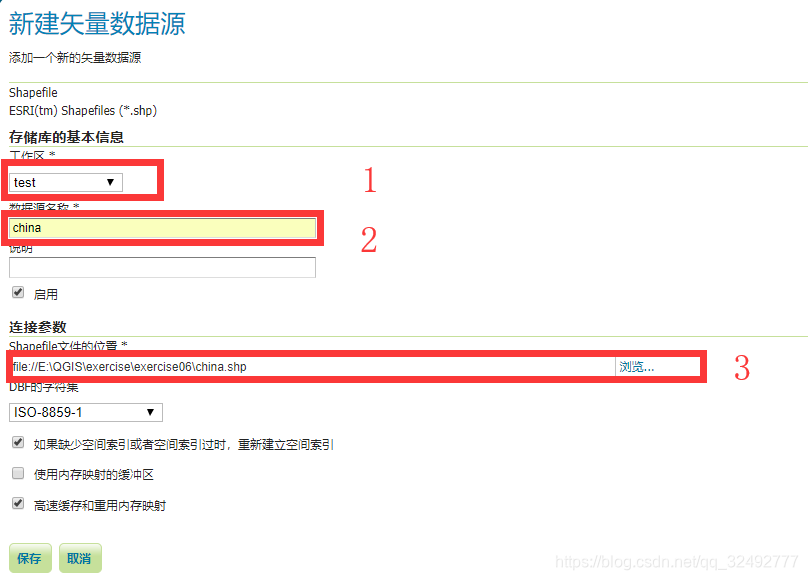
- 保存后弹出下面界面

- 选择想要发布的数据,点击发布,弹出以下界面
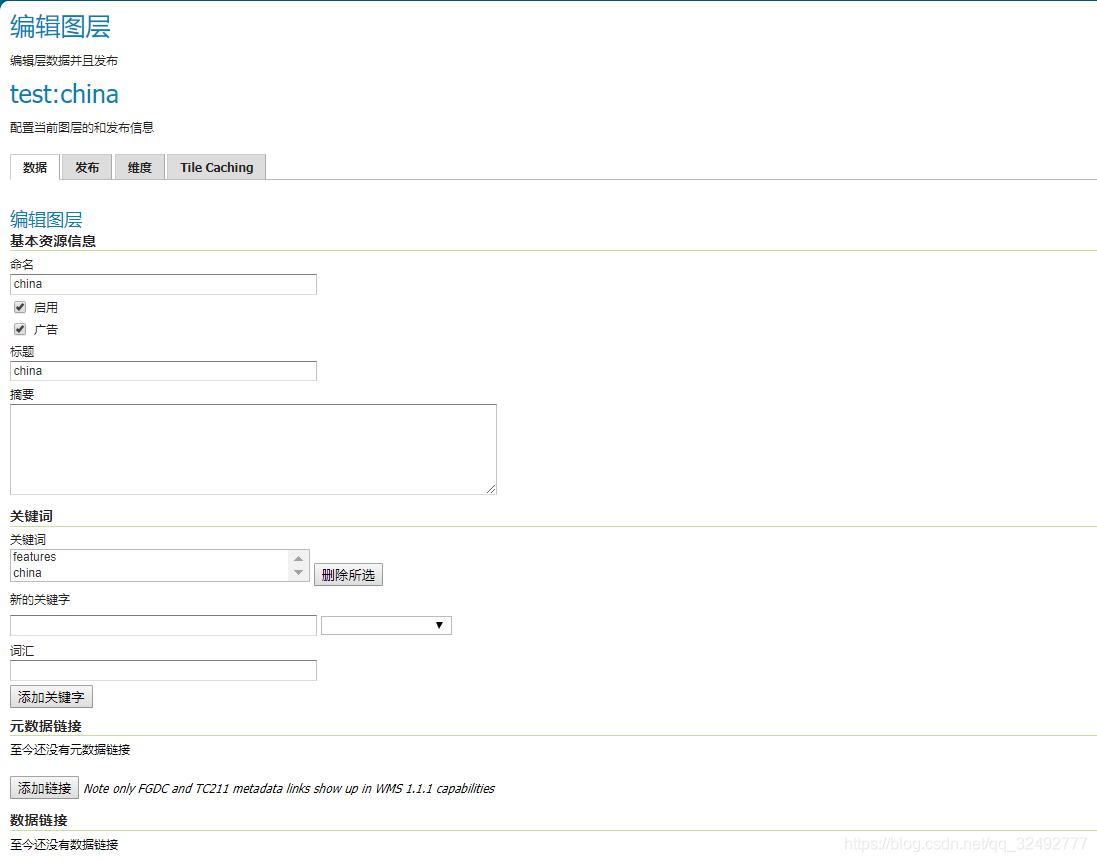
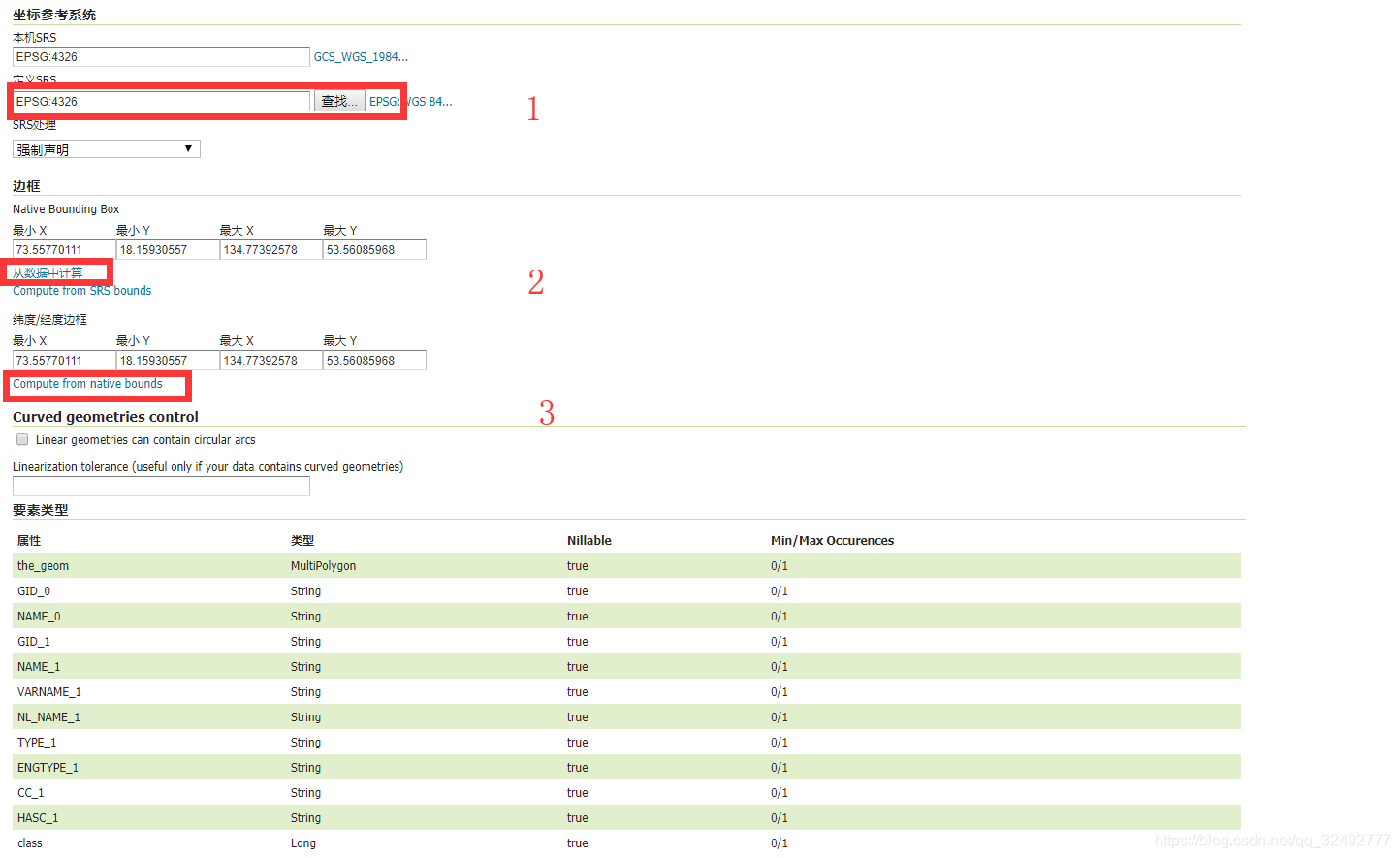

点击保存,服务发布结束。
- QGIS+Geoserver
QGIS设计样式:
- QGIS加载数据(选择上面要发布的shp格式数据)
- 打开属性窗口(双击或者右键)
- 选择符号化,制定样式
- 保存样式为sld类型文件
Geoserver加载样式:
- Styles-Add a new style
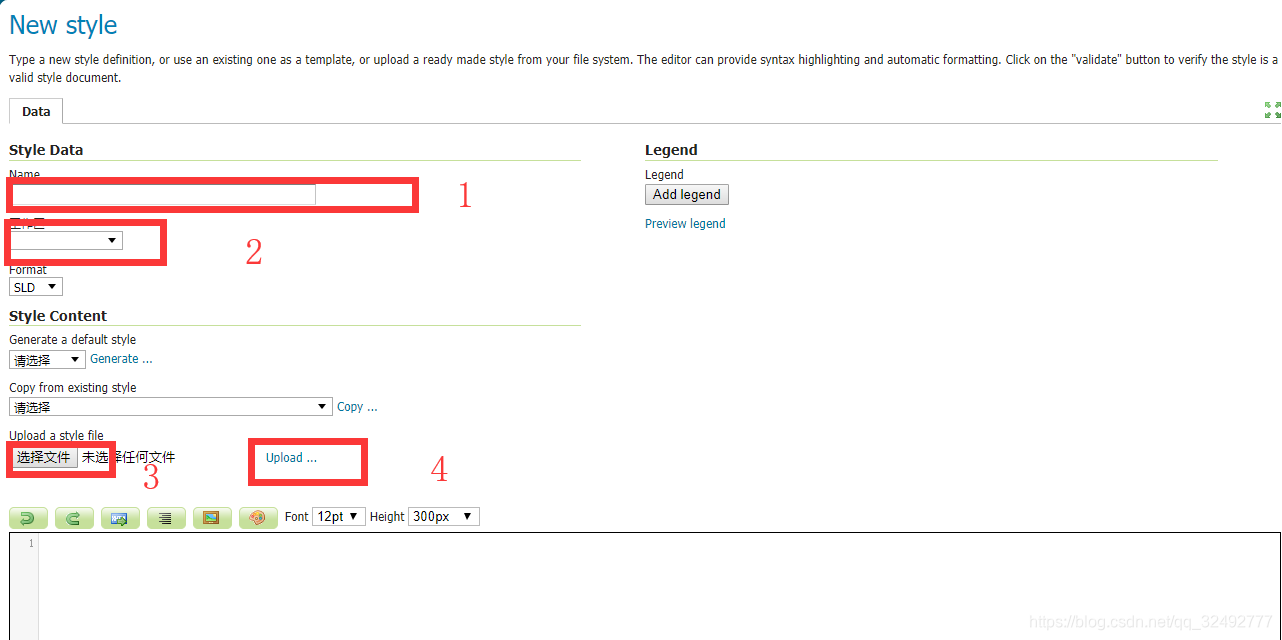
(2) 提交
(3) 图层-选择之前已发布的地图服务-发布-Default Style,选择刚刚新添加的样式,然后选择保存
- 前端预览(中国部分数据)
- 默认样式
Layer Preview-选择发布的服务-OpenLayers
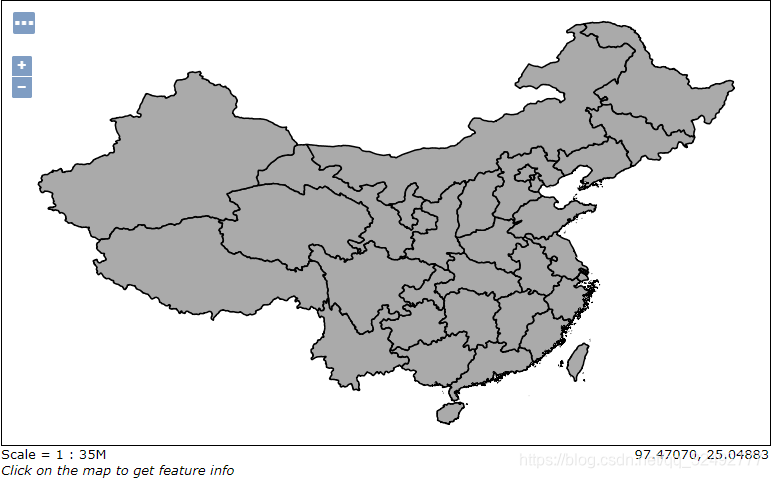
2.QGIS设计样式

转载自:https://blog.csdn.net/qq_32492777/article/details/87715386